• مسجل في: حلول إصلاح الهاتف • حلول مجربة
iTunes هو مدير وسائط رائع تم تطويره بواسطة شركة Apple Inc. وهو نوع من التطبيقات التي تُستخدم لإدارة وسائط هاتفك المحمول. نظرًا لكونه موردًا موسيقيًا رسميًا لشركة Apple ، فقد نمت شهرة iTunes يومًا بعد يوم. يستمر في إضافة ميزات جديدة ورائعة تجذب المستخدمين. ومع ذلك ، تظهر المشكلة عندما يشعر المستخدمون بخلل في التعامل مع iTunes البطيء ، ومن ثم يبدأون في طرح العديد من التساؤلات مثل ، لماذا iTunes بطئ جدًا؟ لماذا يعمل ببطء مع Windows؟ ولماذا بعد الترقية يعلق في كثير من الأحيان؟
هنا ، بذلنا جهدًا كبيراً لحل مشكلتك أثناء التعامل مع iTunes وخدماته. وسنوفر لك لك أداة إصلاح و 12 طريقة لتسريع iTunes ، بحيث يمكنك الاستمتاع بالموسيقى ومقاطع الفيديو وغير ذلك الكثير مع iTunes بدون الاهتمام بالتأخير في سرعة التحميل والتنزيل.
أداة إصلاح iTunes لجعل iTunes يعمل بشكل أسرع
iTunes يصبح أبطأ وأبطأ؟ قد تكون الأسباب الشائعة: (أ) هناك العديد من ملفات نظام iTunes المكدسة التي تؤثر بشكل خطير على أداء النظام ، (ب) تؤثر مكونات iTunes التالفة غير المعروفة على الاتصال بين iTunes و iPhone ، و (ج) تحدث مشكلات غير معروفة أثناء مزامنة iPhone مع iTunes.
تحتاج إلى تشخيص وإصلاح (إذا لزم الأمر) مشكلات iTunes في الجوانب الثلاثة لإصلاح بطء تشغيل iTunes.

Dr.Fone - iTunes Repair
أفضل أداة لتشخيص وإصلاح المشكلات التي تؤدى إلى عمل iTunes بشكل بطئ
- تشخيص جميع مكونات iTunes قبل إصلاح المشكلات.
- إصلاح أي مشاكل تؤثر على اتصال iTunes والمزامنة.
- لا يؤثر على البيانات الموجودة أثناء إصلاح المشكلات التي تجعل تشغيل iTunes بطيئًا.
- إصلاح مكونات iTunes بدقة في دقائق.
قم بتنفيذ الخطوات التالية لتشغيل iTunes الخاص بك بسرعة في دقائق:
- قم بتحميل أداة تشخيص وإصلاح iTunes. ابدأ تشغيله ويمكنك رؤية الشاشة التالية.

- في الواجهة الرئيسية ، انقر فوق "System Repair" في الصف الأول من الخيارات. ثم اختر "iTunes Repair".

- إصلاح مشكلات اتصال iTunes: انقر فوق "Repair iTunes Connection Issues" لتشخيص الاتصال بين iPhone و iTunes. ستظهر نتائج التشخيص عما قليل. ستستطيع إصلاح مشكلات الاتصال إن وجدت.
- إصلاح مشكلات مزامنة iTunes: انقر فوق "Repair iTunes Syncing Error" للتحقق مما إذا كان جهاز iPhone الخاص بك يقوم بالمزامنة بشكل صحيح مع iTunes. تحقق من نتائج التشخيص إذا كان هناك أي تحذير.
- إصلاح أخطاء iTunes: هذه الخطوة لإصلاح جميع مشكلات مكونات iTunes. انقر فوق "Repair iTunes Errors" للتحقق من مشكلات مكونات iTunes وإصلاحها.
- إصلاح أخطاء iTunes في الوضع المتقدم: إذا كانت هناك أية مشكلات لا يمكن إصلاحها ، فيجب عليك اختيار وضع الإصلاح المتقدم بالنقر فوق "Advanced Repair".

بعد كل هذه الخطوات ، سيتم تسريع iTunes الخاص بك بشكل ملحوظ. يمكنك تجربته فقط.
12 إصلاحًا سريعًا لجعل iTunes يعمل بشكل أسرع
نصيحة 1: حذف قوائم التشغيل الغير مستخدمة
يستخدم iTunes لإنشاء قائمة تشغيل ذكية وفقًا لمواصفات الموسيقى الخاصة بك ويستمر في تحديثها من وقت لآخر. تشغل قوائم التشغيل الغير مستخدمة في بعض الأحيان مساحة كبيرة وتستخدم موارد النظام. لذلك يمكنك حذف قائمة التشغيل الذكية غير المستخدمة لتسريع iTunes:
- افتح iTunes
- اختر قائمة التشغيل وانقر عليها بزر الماوس الأيمن
- انقر على Delete
- قبل حذفه سيطلب منك تأكيد الحذف. انقر فوق Delete
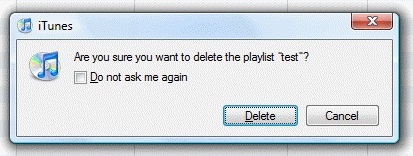
قبل الحذف ، تأكد من رغبتك في حذفه ، حيث سيؤدي الحذف إلى إزالة قائمة التشغيل الذكية بشكل دائم.
نصيحة 2: إزالة العمود ، الغير مستخدم
في iTunes ضمن قائمة التشغيل ، يوجد عدد من الأعمدة ، بعضها ليس مهمًا ولكنه يشغل مساحة. تستحوذ هذه الأعمدة والبيانات الغير مستخدمة كمية كبيرة من البيانات ، مما يؤدي إلى إبطاء معالجة iTunes. يمكنك إزالتها لتحرير بعض المساحة. العملية بسيطة.
- افتح iTunes
- انقر بزر الماوس الأيمن أعلى العمود
- قم بإلغاء تحديده لإزالته
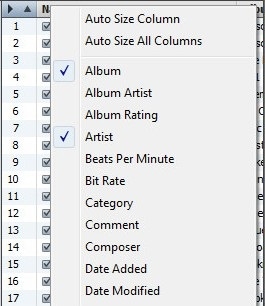
نصيحة 3: حذف ذاكرة التخزين المؤقتة
تؤدي زيارة متاجر iTunes عبر الإنترنت للموسيقى ومقاطع الفيديو والبرامج التلفزيونية وما إلى ذلك إلى إنشاء بعض الملفات المؤقتة التي يتم تخزينها في ذاكرة التخزين المؤقتة. تظهر المشكلة في الوقت الذي تتلف فيه ذاكرة التخزين المؤقتة ، مما قد يتسبب في بطء عمل iTunes وفي بعض الأحيان يُظهر رسائل خطأ أيضًا. لتجنب مثل هذا الخطأ ، يمكنك حذف ذاكرة التخزين المؤقتة.
- iTunes
- Edit
- Preferences
- حدد خيار Advanced
- في "Reset iTunes Store Cache" ، انقر على "Reset Cache"
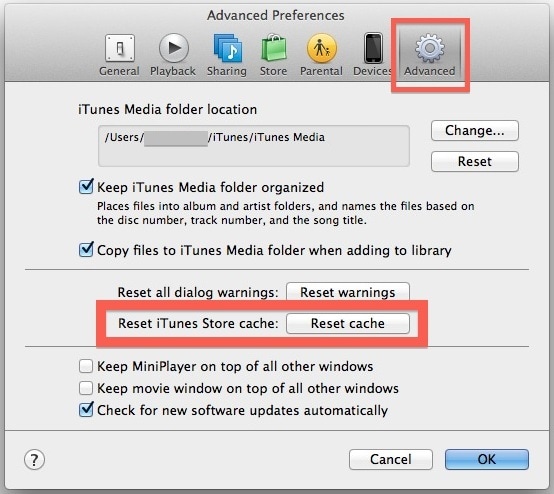
نصيحة 4: إيقاف تشغيل التحميلات التلقائية
بمجرد توصيل جهازك بالإنترنت ، ستبدأ ميزة التحميل التلقائي في التحميل وفقًا للتحديثات الجديدة والمحفوظات التي تم البحث عنها مسبقًا. يستخدم ذلك الموارد والبيانات مما يجعل iTunes يعمل ببطء. تحتاج إلى إيقاف تشغيل هذه الميزة لتحسين كفاءته. الخطوات هى كالتالى:
- ابدأ برنامج iTunes
- حدد قائمة Edit
- Preferences
- خيار Store
- قم بإلغاء تحديد خيارات Automatic Downloads
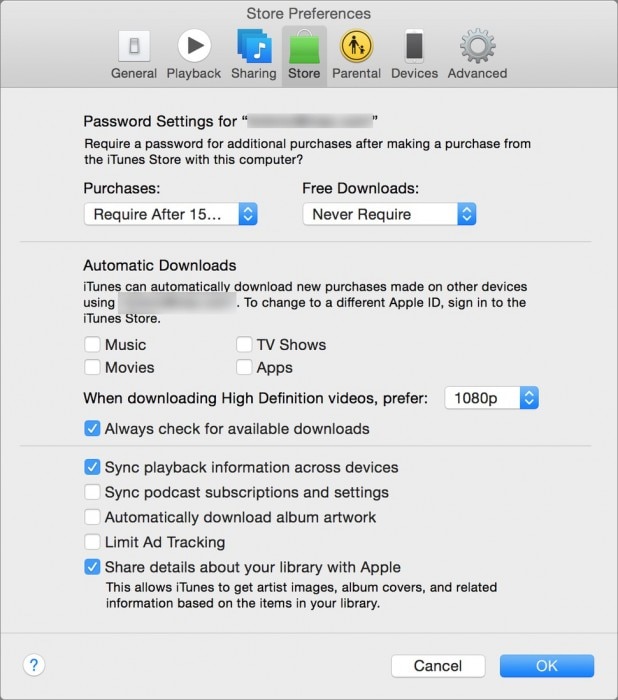
نصيحة 5: إيقاف تشغيل ميزة المزامنة التلقائية
عند توصيل جهازك بالكمبيوتر ، سيقوم iTunes بمزامنة بياناتك تلقائيًا. في كل وقت لا نريد مزامنة البيانات. هذه الميزة في iTunes تجعل العمل بطيئًا. حسنًا ، لديك حل لذلك. يمكنك إيقاف تشغيل هذه الميزة باتباع بعض الخطوات البسيطة.
- افتح iTunes
- انقر فوق Preferences
- انقر فوق Devices
- انقر فوق - منع iPod و iPhone و iPad من المزامنة تلقائيًا
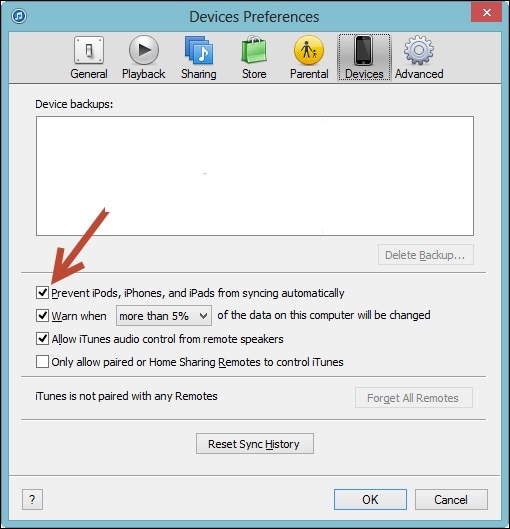
نصيحة 6: إيقاف تشغيل ميزة Genius
تُستخدم ميزة Genius الخاصة بـ iTunes لاكتشاف البيانات التي نستخدمها مثل تتبع نوع الموسيقى التي تستمع إليها ، ومقارنتها بمعايير مختلفة ، وبعد ذلك وفقًا للبيانات المجمعة من مكتبة الموسيقى الخاصة بك ، فإنها ترسل التفاصيل إلى Apple. وبالتالي ، فإنه يستخدم موارد مختلفة من iTunes تجعل معالجة iTunes بطيئة. يمكننا إيقاف تشغيل هذه الميزة حتى لا ترسل بيانات إلى Apple باتباع خطوات معينة.
- iTunes
- انقر فوق خيار Store
- قم بإيقاف تشغيل ميزة Genius
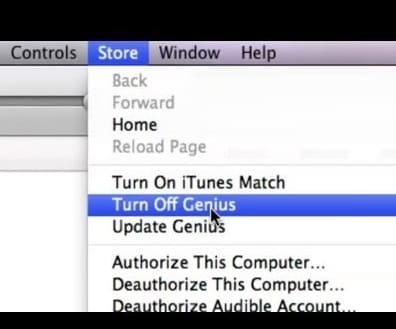
نصيحة 7: الرسائل النصية المتكررة
أثناء التنقل بين الميزات المختلفة في iTunes ، ستصادفك رسالة نصية قصيرة "لا تعرض هذه الرسالة مرة أخرى". تظهر هذه الرسالة أحيانًا عدة مرات ، مما يتسبب في تأخير تحديد المهمة أو تنفيذها على iTunes. كلما تلقيت مثل هذه الرسالة وقمت بتحديدها ، فإن القيام بذلك سيعمل على إيقاف هذه الرسالة عن الظهور مرة أخرى.
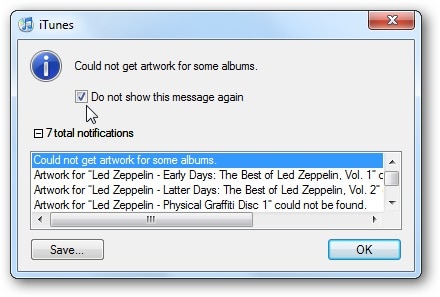
نصيحة 8: حذف الخدمات الغير مستخدمة
iTunes ملئ بالعديد من الخدمات. بعضها مفيد ، لكن ليس كلها كذلك. مثل اشتراك البودكاست ومعلومات التشغيل وخيار مثل مشاركة مكتبتي وما إلى ذلك. تؤدي هذه الخدمات الغير ضرورية إلى إبطاء معالجة iTunes. لذلك ، يلزم حذفها في الوقت المناسب لتجنب أي خلل.
- افتح iTunes
- حدد Edit
- انقر فوق Preferences
- انقر فوق Store
- قم بإلغاء تحديد الخيارات الغير الضرورية مثل Sync podcast subscription

نصيحة 9: نافذة التفضيل مطلوبة أثناء تحويل الأغنية
ستلاحظ أنه كلما قمت بتحويل الأغاني إلى تنسيق ACC بعد فترة زمنية معينة سيتم إبطاء عملية التحويل ، يحدث ذلك بسبب تحديث واجهة المستخدم. لتجنب هذا التباطؤ ، تحتاج إلى إبقاء نافذة التفضيلات مفتوحة أثناء عملية التحويل ؛ سيؤدي هذا إلى منع iTunes من تحديث واجهة المستخدم الخاصة به.
- افتح iTunes
- حدد قائمة Edit
- افتح Preferences (حتى تنتهى من عملية التحويل)
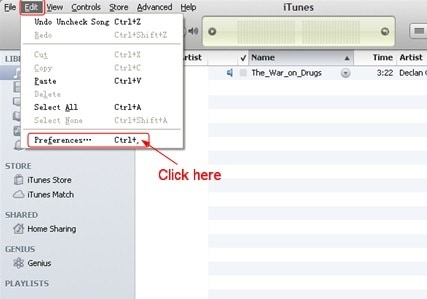
نصيحة 10: تحقق مما إذا كان هناك أي نسخة احتياطية قديمة
في كثير من الأحيان نستخدمها لإجراء نسخ احتياطي للمسار وبعد أن ننساها في بعض الأحيان ، فإن ذلك يشغل مساحة الجهاز. لذلك ، حان الوقت للتحقق مما إذا كان هناك أي نسخة احتياطية ليست قيد الاستخدام. لذلك ، تحتاج إلى فتح تطبيق iTunes واتباع الخطوات.
- حدد قائمة iTunes
- حدد Preferences
- حدد Devices
- ستظهر قائمة بالنسخ الاحتياطية
- حدد ما تريد حذفه
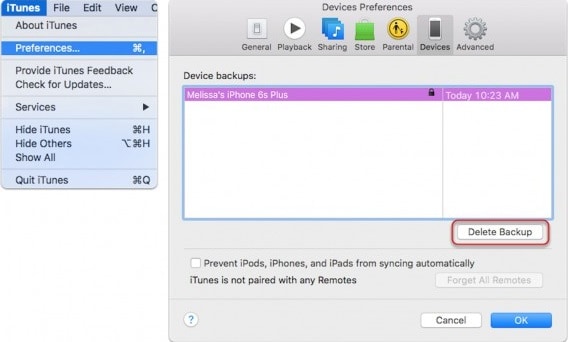
سيؤدي القيام بذلك إلى حذف ملفات النسخ الاحتياطية القديمة. والتى ليست قيد الاستخدام حاليا.
نصيحة 11: حذف الملفات المكررة
يحتوي iTunes على عدد من الملفات التي توفر ميزات مختلفة. لكننا نحتاج إلى التحقق من عناصر الملفات الخاصة بنا. نظرًا لأنه قد تكون هناك فرص لتكرار بعض الملفات مما يجعل النظام بطيئًا ويستخدم مساحة iTunes. الخطوات المطلوبة لحذفها هي:
- افتح iTunes
- انقر على File
- حدد My Library
- انقر فوق Show Duplicates
- انقر بزر الماوس الأيمن فوق الأغنية التى تريد حذفها
- انقر فوق "OK" لتأكيد الحذف
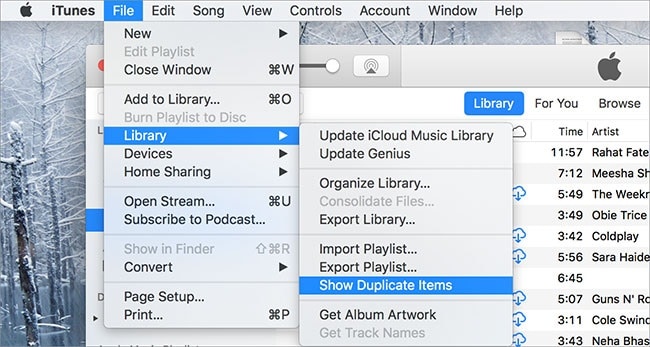
يمكنك التحقق من وجود مزيد من العمليات في صفحة دعم Apple.
نصيحة 12. بديل iTunes
s على الرغم من أننا على دراية بـ iTunes لعدد من السنوات ، إلا أنه بسبب بعض المشكلات المتعلقة به مما يجعل استخدامه صعبًا. لذلك نقترح هنا بديلاً له. يمكن أن تصبح إدارة ومزامنة بيانات الهاتف المحمول سهلة مع Dr.Fone - Phone Manager (iOS). سيقلل من عبء المعالجة البطيئة وسيجعل تجربة الوسائط أكثر سهولة وشمولية.
سيساعدك اتباع هذه الخطوات بالتأكيد على حل مشكلة بطء سرعة iTunes مع نظام Windows وجهازك. وبالتالي ، يجعل تجربتك مع iTunes أفضل ولن تحتاج إلى طرح هذا السؤال مرة أخرى ، لماذا iTunes يعمل ببطء ، لأنك الآن لديك الإجابة بالفعل. آمل أن تساعدك هذه المقالة في إيجاد الحلول الصحيحة.
نسخ iTunes الاحتياطي واستعادة المحتوى
- iTunes
- 1 نسخ iTunes احتياطي للتطبيقات
- 2 ما هو نسخ iTunes الاحتياطي
- 3 مستعرض نسخ iTunes الاحتياطية
- 4 نسخة iTunes احتياطية مشفرة
- 5 برنامج مجاني لاستخراج نسخ iTunes الاحتياطية
- 6 فشل جلسة النسخ الاحتياطي iTunes
- 7 برنامج استخراج نسخ iTunes الاحتياطية
- 8 الاستعادة من نسخة iTunes احتياطية
- 9 مكان نسخة iTunes الاحتياطية
- 10 النسخ الاحتياطي iTunes للصور
- 11 برامج إدارة نسخ iTunes الاحتياطية
- 13 تلف نسخة iTunes الاحتياطية
- 14 معاينة نسخة iTunes احتياطية
- 15 استعادة بيانات iPhone
- 16 استعادة الصور من نسخة iTunes احتياطية
- 17 استرداد البيانات من iTunes
- 18 استرداد iPhone دون iTunes
- 19 الاستعادة من نسخة iTunes احتياطية
- 21 تغيير حساب الiTunes
- 22 التعليق على إشارة الiTunes
- 23 تطبيقات iTunes لAndroid

